pr快进速度怎么设置 pr如何设置快进效果
更新时间:2022-06-13 10:09:16作者:run
在电脑上通过pr软件进行视频剪辑的时候,有时候也需要用到快进效果设置,今天小编给大家带来pr快进速度怎么设置,有遇到这个问题的朋友,跟着小编一起来操作吧。
解决方法:
1.首先在电脑中打开pr软件,点击新建项目,新建一个视频加速快进的项目。
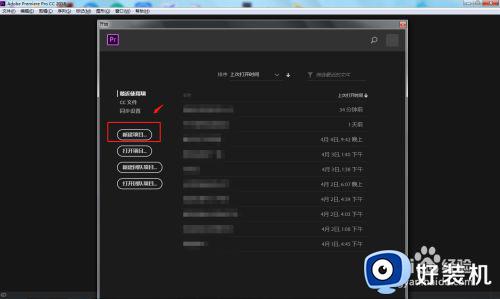
2.在新建项目页面输入项目视频的名称,然后点击确定。
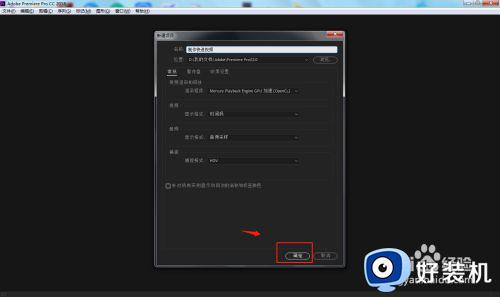
3.进入软件主界面,点击左下角区域导入视频,然后将视频拖至右侧的时间轴上。

4.右键点击时间轴上的视频曲线,在弹出的窗口中点击“速度/持续时间”。

5.在弹出的剪辑速度持续时间窗口中,可以将速度调为200%,也可以将持续时间缩短一半,这样都可以造成两倍加速快进效果。

6.设置完成后,点击左上角工具栏中的“文件”——“导出”——“媒体”,将视频导出即可。

以上就是小编告诉大家的pr设置快进效果方法的全部内容,还有不清楚的用户就可以参考一下小编的步骤进行操作,希望能够对大家有所帮助。
- 上一篇: edge如何注销账户 edge账户怎么注销
- 下一篇: 屏幕息屏时间设置方法 屏幕息屏时间怎么调整
pr快进速度怎么设置 pr如何设置快进效果相关教程
- pr逐渐模糊效果设置方法 pr逐渐模糊效果怎么做
- pr怎么放慢播放速度 pr如何放慢播放
- pr视频降噪步骤 如何用pr快速降噪
- pr怎么将视频慢放 pr视频如何放慢速度
- pr播放速度怎么调 pr如何改变播放速度
- pr怎么让视频慢放 pr如何让视频慢放
- pr放大时间轴快捷键是什么 pr怎么放大时间轴快捷键
- mkv格式怎么导入pr mkv文件怎么导入pr编辑
- pr转场特效怎么加 pr转场特效添加方法
- pr软件对电脑配置要求高吗 pr要什么配置的电脑才可以运行
- 电脑无法播放mp4视频怎么办 电脑播放不了mp4格式视频如何解决
- 电脑文件如何彻底删除干净 电脑怎样彻底删除文件
- 电脑文件如何传到手机上面 怎么将电脑上的文件传到手机
- 电脑嗡嗡响声音很大怎么办 音箱电流声怎么消除嗡嗡声
- 电脑我的世界怎么下载?我的世界电脑版下载教程
- 电脑无法打开网页但是网络能用怎么回事 电脑有网但是打不开网页如何解决
电脑常见问题推荐
- 1 b660支持多少内存频率 b660主板支持内存频率多少
- 2 alt+tab不能直接切换怎么办 Alt+Tab不能正常切换窗口如何解决
- 3 vep格式用什么播放器 vep格式视频文件用什么软件打开
- 4 cad2022安装激活教程 cad2022如何安装并激活
- 5 电脑蓝屏无法正常启动怎么恢复?电脑蓝屏不能正常启动如何解决
- 6 nvidia geforce exerience出错怎么办 英伟达geforce experience错误代码如何解决
- 7 电脑为什么会自动安装一些垃圾软件 如何防止电脑自动安装流氓软件
- 8 creo3.0安装教程 creo3.0如何安装
- 9 cad左键选择不是矩形怎么办 CAD选择框不是矩形的解决方法
- 10 spooler服务自动关闭怎么办 Print Spooler服务总是自动停止如何处理
